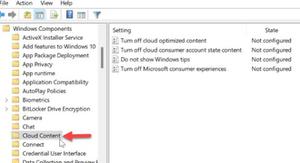Google Nest Hub的提示和技巧
您的 Google Nest Hub不仅仅可以播放音乐和告诉您天气。这款智能显示器具有很酷的功能,让您家中的任何人都可以控制您智能家居中的其他已连接小工具,还可以访问智能助手、观看视频和查看安全摄像头画面。
1. 创建例程
想象一下,准备上床睡觉时必须告诉您的智能灯泡、智能电视和智能扬声器一次关闭一个。通过正确的设置,您不必告诉您的个人智能设备打开或关闭。
要最大化 Google Home Hub,请设置例程。这些例程可以控制一组智能设备——在它们在 Google Home 应用程序中注册后——使用单个语音命令。就是这样:
- 打开 Google Home 应用
- 在主屏幕上,点按 例程 > 新建 > 家庭。
- 添加至少一个启动器——这可以是语音命令或预定时间——以及适当的操作。
- 点击 保存。
设置好新的例程后,晚上睡觉就像说“嘿谷歌,晚安”一样简单。
2. 应门
没有什么比因为没有听到门铃而错过送货更糟糕的了。如果你碰巧有一个智能门铃,你可以将它连接到你的智能显示器,这样你就可以听到和看到你可能有的任何访客。
将智能锁连接到您的集线器,打造更智能的家居。方便地让您选择使用语音命令解锁前门,下次有人忘记他们的房门钥匙时让生活变得更加轻松。
3.打造家庭对讲系统
为什么要费力上楼告诉别人做他们的家务?如果您拥有一套成熟的智能家居(配备多个 Google Nest Mini 或 Nest Audio 智能扬声器),您可以使用该网络向这些 Google 设备广播消息。您不需要花哨的内置对讲系统:只需说“嘿 Google,广播”,然后说出您的消息。
4.设置每日简报
为您提供简报,让您的 Google Nest Hub 开始新的一天。这些信息可能是天气、新闻,甚至是您预计的工作通勤时间。简报内置于 Google Nest Hub 的主屏幕中
您可以使用语音命令,“嘿谷歌,今天怎么样?”或者您可以设置特定的“早上好”或“通勤上班”例程。
5. 试试 Look and Talk 功能
您可以直接从中心启动免提互联网搜索。您可以在清理管道爆裂留下的烂摊子时找水管工,或者通过 Google 仔细检查新配方中的步骤。要启动搜索,请说“嘿谷歌,在我所在的地区找到一个水管工”或“嘿谷歌,有什么秘诀……”然后让你的手机休息一下。
6. 设备间投射
找到了您必须分享的视频? 轻松将其 从 Google 中心投射到连接到 Google Home 的任何设备。在起居室的智能电视上通过厨房的 Google 中心观看您开始播放的电影,让自己免于晚餐烧焦的尴尬。
直接从流媒体应用投射:
- 打开并登录支持投射的流媒体应用程序,例如 Disney+ 或 Netflix。
- 点击 屏幕顶部的投射图标。
- 从可用项目列表中选择 Nest Hub。
- 选择您的节目或电影,然后按 播放。
使用您的声音投射到 Google Nest Hub:
Google 中心甚至为您提供了使用语音命令启动媒体的选项。虽然它目前仅限于 Netflix,但它非常方便——尤其是当你没有空闲的时候。
- 确保您的手机或平板电脑连接到与 Google Nest 中心相同的网络,然后打开 Google Home 应用。
- 点击 顶部的+ 图标。
- 点击 视频,选择 Netflix,然后点击 链接。按照屏幕上的提示登录并链接您的帐户。
7. 更新您的默认音乐应用程序:
您可能已经注意到,尽管有 Spotify 应用程序可用,但每个音乐请求都以 Google Nest Hub 选择 YouTube Music 作为其流媒体服务而结束。YouTube Music 是默认的流媒体服务,但您可以更改它。
将您的音乐帐户关联到 Google Home:
- 连接到与 Google Nest Hub 相同的网络时,在您的移动设备上打开 Google Home 应用程序。
- 点击 顶部的+ 图标。
- 点按 音乐,选择您喜欢的音乐服务,然后点按 链接。按照屏幕上的提示登录并链接您的帐户。
更改您的默认音乐服务:
- 在您的移动设备上打开 Google Home 应用。
- 点击右上角的图标或个人资料照片以访问您的帐户信息。
- 选择 Google 助理设置 > 音乐 > 选择你想要设为默认选项的音乐服务。
现在你可以简单地说“嘿谷歌,播放音乐”而无需指定它使用的是哪个音乐应用程序。
8.把它变成数码相框
在未使用时将 Google Nest Hub 变成数码相框,在 Google 相册应用中展示您的相册。
- 从屏幕底部向上滑动,然后点按 设置。
- 点按 相框 > Google 相册。然后选择要显示的相册。
想要将更大的屏幕变成艺术品吗?查看 如何将任何电视变成相框。
9.口译员模式
Google Nest hub 配备了翻译模式——使用 Google Assistant™ 为您提供实时语言翻译。当你给它一个语音命令时,比如“嘿谷歌,帮我说西班牙语”,你会看到和听到翻译。
使用其他一些小工具释放智能家居的全部潜力。这是我们的一些必备物品指南, 可用于构建您的梦想智能家居。
以上是 Google Nest Hub的提示和技巧 的全部内容, 来源链接: www.tmjl8.com/smart/430094.html